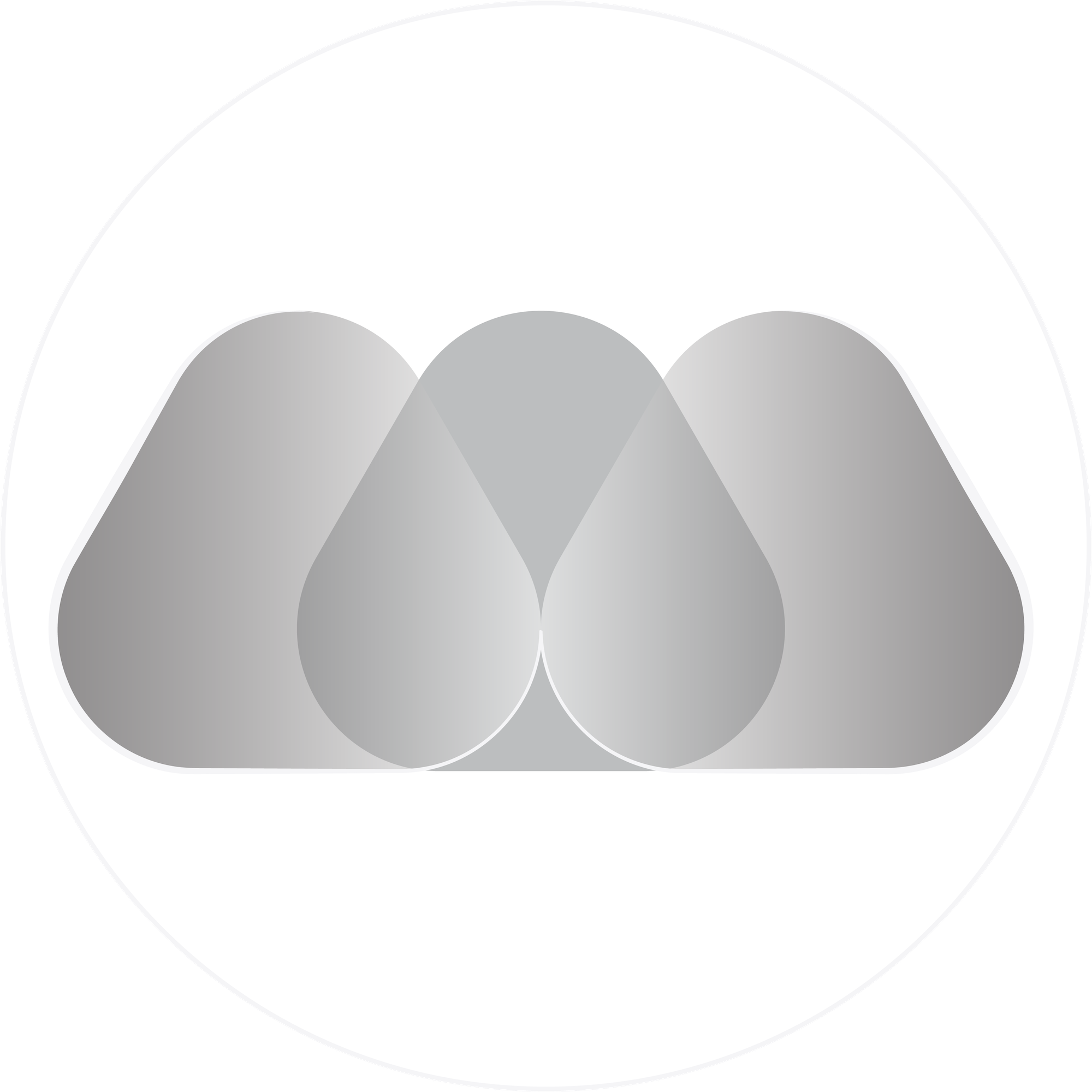برای خرید هاست و دامنه نیاز است که چند مورد را در نظر بگیریم تا بتوانیم این کار را به بهینه ترین وجه ممکن انجام دهیم ، در این اینجا چند مورد را ذکر خواهیم کرد تا بتوانید این کار را به بهترین وجه ممکن انجام دهید.
دامنه یا درواقع همان آدرس وبسایت.
دامنه درواقع همان آدرسی است که شما برای وبسایت خود در نظر میگیرید ، برای مثال در اینجا wishelegant.com آدرس دامنه ما است.
برای خرید دامنه باید چند نکته را در نظر بگیریم.
1-وجود داشتن دامنه
در واقع دامنه ای که میخواهم بخریم باید قبلا توسط فرد دیگری به ثبت نرسیده باشد ، و در صورتی که دامنه توسط فرد دیگری به ثبت رسیده باشد باید دامنه ای دیگر انتخاب کنیم.
برای برسی اینکه دامنه مد نظر ما قبلا توسط فرد دیگری به ثبت رسیده است یا خیر میتوانیم از امکانات شرکت های هاستینگ استفاده کنیم.
با کلیک روی لینک های زیر میتوانید وارد وبسایت شرکت هاستینگ شوید و دامنه مد نظر خود را برسی کنید.
1-پسوند دامنه
شما میتوانید پسوند های مختلفی را برای دامنه خود استفاده کنید برای مثال com , co , ir , net , org و ... ، درصورتی که قیمت را در نظر نگیریم فقط یک نکته باقی میماند و آن هم این است که دامنه با پسوند ir نیاز مند شناسه ایرنیک میباشد ، دریافت این شناسه پیچیدگی زیادی ندارد و به راحتی میتواند از سامانه www.nic.ir اقدام به دریافت شناسه ایرنیک خود کنید ، لازم به ذکر است که دامنه های دیگر نیاز به شناسه ایرنیک ندارند و این شناسه صرفا مختص دامنه هایی با پسوند ir میباشد.
هاست درواقع همان فضای همیشه آنلاینی است که ما میخواهیم وبسایتمان را روی آن نصب کنیم
برای خرید هاست باید به چند نکته توجه کنیم.
1-مقدار فضای مناسب
برای مثال اگر کسب و کار شما نوپا است و کاربر و محصولات زیادی ندارید ، لازم نیست کار خود را با مقدار فضای زیادی شروع کنید ، میتوانید کار خود را با 3 یا 5 گیگابایت فضا آغاز کنید و درصورتی که بعد از گذشت زمان به فضای بیشتری نیاز داشتید از پشتیبانی شرکت میزبان هاستتان درخواست افزایش فضای هاست خود را کنید.
برای خرید فضای کافی لازم است به تعداد محصولات ، محتوای محصولات ، تعداد مشتریان ، اطلاعاتی که از آنها دریافت و ذخیره سازی میکنید توجه کنید و میزان فضای کافی با توجه با نیازتان را خریداری کنید.
1-نوع هاست
شما میتوانید انواع مختلفی از هاست ها را خریداری کنید ، مانند ویندوز ، لینوکس ، وردپرس و ... ، پیشنهاد ما به شما باتوجه با اینکه میخواهید از قالب های دلوین استفاده کنید سرور های لینوکس ایران هست ، البطه میتوانید از سرور های لینوکس آلمان یا کشور های دیگر هم استفاده کنید که این مورد ممکن است تاثیرات منفی روی سرعت لود وبسایت شما بگذارند.
میتوانید با جست و جود در اینترنت شرکت های معتبر در این زمینه را پیدا کنید و سعی کنید دامنه و هاست را از یک شرکت خریداری کنید تا در صورتی که به مشکل برخوردید به راحتی بتوانند به مشکل شما رسیدگی کنند و هم چنین لازم نباشد شما دامنه را به هاست متصل کنید و خود شرکت این کارا انجام دهد.درصورتی که بعد از گذشت ۲ تا ۳ روز دامنه شما به هاستتان متصل نشد میتواند با پشتیبانی شرکت هاستینگ خود در ارتباط باشید.میتوانید برای برسی اینکه دامنه شما به هاستتان متصل شده است یا خیر دامنه خود را سرچ کنید و در صورتی که صفحه مورد نظر پیدا شد مراحل بعد را انجام دهید.
در زیر لینک چند شرکت معتبر هاستینگ را قرار داده ایم که میتوانید هاست و دامنه خود را از آنها خریداری کنید و در صورت برخورد به مشکل میتوانید از طریق تیکت با پشتیبانی این شرکت ها در ارتباط باشید.
اولین قدم برای نصب قالب بر روی هاستتان دانلود وردپرس است.
برای انجام این کار میتوانید با کلیک رو wordpress.org به صفحه دانلود وردپرس بروید.
اکنون زمان نصب وردپرس روی هاست فرا رسیده است. بسته به اینکه سرور شما با چه سیستمی مدیریت میشود نحوه نصب وردپرس متفاوت است.دونوع سیستم مدیریت سرور وجود دارد که هاست شما ممکن است با آنها مدیریت شود (سی پنل و دایرکت ادمین).که در اینجا نصب وردپرس روی هردو آنهارا به شما آموزش میدهیم.
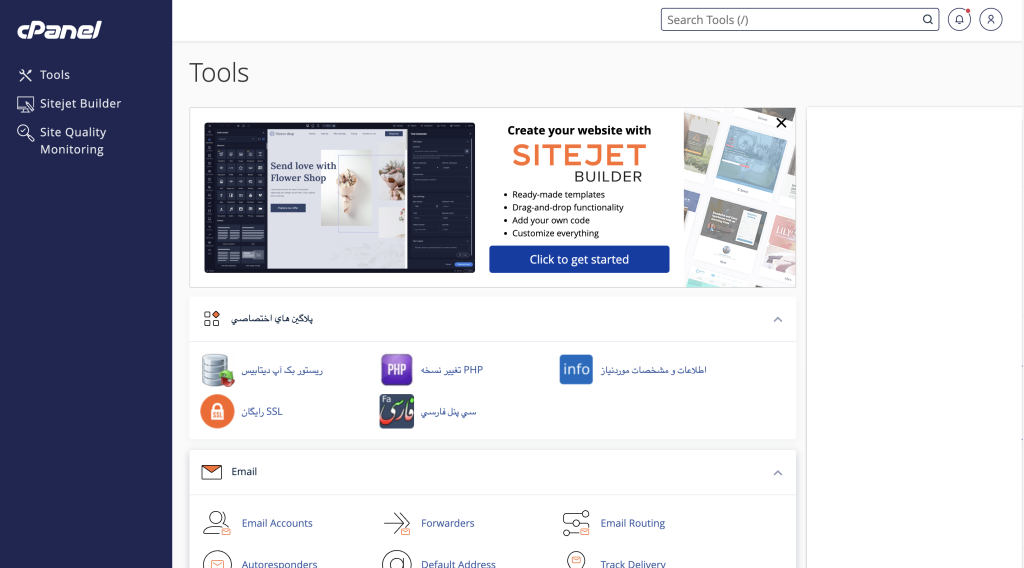
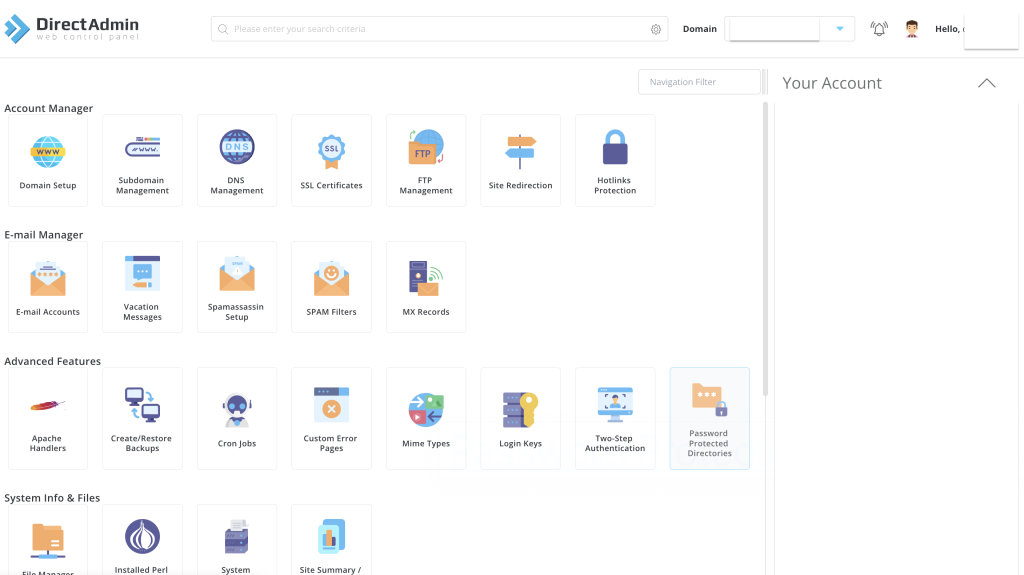
در این بخش ، پس از ورود به سی پنل باید به دنبال گذینه ای با عنوان file manager بگردید و پس از کلیک کردن روی آن وارد بخش مدیریت فایل های سرور میشوید.
در آنجا بایدبه دنبال گذینه ای با عنوان public_html بگردید و پس از کلیک کردن روی آن وارد بخشی میشوید که باید وردپرس خود را روی آن نصب کنید.
اگر در بخش public_html فایلی وجود داشت همه آن فایل ها را حذف کرده و پس از حذف شدن فایل ها از منو بالا گذینه آپلود را انتخاب کرده و وردپرسی که دانلود کرده اید را در آنجا آپلود کنید.
بعد از آپلود وردپرس باید آن را از حالت فرشده خارج نماییم.
برای انجام این کار فایل وردپرس را در داخل public_html در حالت انتخاب دراوریم و سپس از منو بالا گذینه Extract را انتخاب کنیم.
در صفحه باز شده در تکست باکس /public_html/ را وارد کرده و روی گذینه ِExtract Files کلیک کنید، بعد از انجام این مراحل در صفحه باز شده روی گذینه ِClose کلیک کنید.
بعد از اکسترک شدن فایل زیپ ، روی گذینه ریلود در منو بالا کلیک میکنیم ، اکنون میبینید که فایلی در کنار فایل زیپ ایجاد شده است.
اکنون دیگر به فایل زیپ نیازی نداریم و میتوانیم آن را حذف کنیم، برای این کار فایل زیپ را در حالت انتخاب شده قرار میدهیم و از منو بالا گذینه DELETE کلیک میکنیم و در صفحه باز شده چک باکس را تیک میزنیم و سپس گذینه confirm را کلیک میکنیم.
اکنون باید محتویات فایل ایجاد شده را از فایل خارج کنیم تا همه آنها به صورت مستقیم درون public_html قرار بگیرند. برای این کار روی فایل دابل کلیک میکنیم تا وارد آن شویم ، سپس از منو بالا گذینه Select All را کلیک میکنیم تا همه فایل ها در حالت انتخاب شده قرار بگیرند و سپس از منو بالا گذینه Move را انتخاب میکنیم ، در صفحه باز شده درون تکست باکس باید این مسیر را وارد کنیم:/public_html/ و سپس روی گذینه move files کلیک کنیم.
بعد از انجام این مراحل از منو بالا روی گذینه Back کلیک میکنیم تا به بخشpublic_html بازگردیم. اکنون میتوانید فایل خالی را حذف کنید ، برای انجام این کار میتوانید فایل را درحالت انتخاب شده قرار بدهید و سپس از منو بالا گذینهDELETE را کلیک کنید و در صفحه باز شده چک باکس را تیک زده و روی گذینه confirm کلیک کنید.
برای این کار باید در صفحه اصلی سی پنل به دنبال گذینه ای با عنوان MySQL Databases بگردید ، بعد از کلیک رو این گذینه وارد بخش مدیریت دیتابس ها میشوید. در این بخش باید نام دلخواه دیتابیس خود را در فیلد Create New Database وارد کنید (توجه کنید که این فیلد به صورت پیشفرض یک پیشوند برای نام دیتابیس در نظر گرفته است)، بعد از وارد کردن نام دیتابس باید روی گذینه Create Database که در زین فیلد وجود دارد کلیک کنید تا دیتابس شما ساخته شود.
سپس باید برای این دیتابیس یک کاربر تعریف کنید. برای این کار در انتهای صفحه فعلی نام کاربر را در بخش Add New User ودر فیلد Username وارد کنید و رمز عبور کاربررا در فیلد Password و تکرار رمز را در فیلد Password (Again) وارد کنید، و سپس روی گذینه Create User کلیک کنید، سپس در صفحه باز شده روی Go Back کلیک کنید تا به صفحه قبلی برگردید.اکنون باید کاربر ایجاد شده را به دیتابیسی که ایجاد کرده ایم متصل کنیم.برای این کار باید در بخش Add User To Database سلکت باکس User را روی کاربری که ساخته ایم و سلکت باکس Database را روی دیتابیسی که ساخته ایم تنظیم کنیم و سپس روی گذینه Add کلیک کنیم و درصفحه بازشده همه گذینه ها را تیک زده و روی گذینه Make Changes کلیک کنید.
اکنون زمان نصب وردپرس فرا رسیده است برای این کار باید نام دامنه خود را سرچ کنید تا فرم نصب وردپرس نمایان شود.در صفحه اول باید زبان را انتخاب کنید در این صفحه به دنبال زبان فارسی بگدید و آن را انتخاب کنید و سپس روی گذینه ادامه کلیک کنید.
در صفحه بعد اطلاعات مورد نیاز برای نصب وردپرس نوشته شده است پس از مطالعه مطالب این صفحه روی گذینه بزن بریم! کلیک میکنیم تا به فرم ثبت دیتابیس برسی ، در این صفحه اطلاعات دیتابیس و کاربری که در مرحله قبل ایجاد کرده ایم را میخواهیم.در صورتی که این اطلاعات را یاد داشت نکرده اید میتوانید آنها را در بخش MySQL Databases در صفحه اصلی سی پنل پیدا کنید. نام پایگاه داده ای که ایجاد کرده ایم را در فیلد اول ، نام کاربری که برای دیتابیس ایجاد کرده ایم را در فیلد دوم و رمز کاربری که ایجاد کرده ایم را در فیلد سوم وارد میکنیم ، و در دوفیلد آخر تغییری ایجاد نمیکنیم و سپس روی گذینه فرستادن کلیک میکنیم و در صفحه باز شده روی گذینه راه اندازی نصب کلیک میکنیم .
اکنون به صفحه تنضیمات وبسایت وارد شده ایم ، در این صفحه باید اطلاعات وبسایت و مدیر آن را به وجود آوریم ، در فیلد اول نام وبسایت را وارد میکنیم ، در فیلد دوم یوزر نیم مدیریت و در فیلد سوم رمز مدیریت را وارد میکنیم و درصورتی که تمایل به استفاده از رمز سست داشتیم گذینه تایید به کارگیری رمز سست را تیک میزنیم ، در فیلد چهارم ایمیل مدیریت را وارد میکنیم و سپس بر روی گذینه راه اندازی وردپرس کلیک میکنیم و در صفحه باز شده روی ورود کلیک میکنیم ، اکنون وردپرس ما با موفقیت نصب شد و در صفحه به وجود آمده میتوانیم با وارد کردن نام کاربری و رمز مدیریت وارد پنل مدیریت وبسایت خود شویم.
برای این کار در مرحله اول باید وردپرس را دانلود کنیم.
برای دانلود وردپرس روی wordpress.org کلیک کنید تا وارد صفحه دانلود وردپرس شوید و سپس روی گذینه دانلود کلیک کنید تا فرایند دانلود انجام شود.
بعد از این کار با توجه به اطلاعاتی که شرکت میزبان سرور شما در اختیارتان قرار داده است وارد کنترل پنل هاست خود شوید و سپس به دنبال گذینه ای با عنوان File Manager بگردید و روی آن کلیک کنید تا وارد بخش مدیریت فایل های سرور شوید.
در این قسمت باید به دنبال فایلی با عنوان public_html بگردید و وارد آن شوید ، و فایل وردپرسی که دانلود کرده این را در این بخش آپلود کنید ، برای این کار لازم است اول فایل های پیشفرض سیستم را حذف کنیم.
برای حذف فایل های پیشفرض همه فایل های داخل فایل public_html را در حالت انتخاب در میاوریم ، و از نوار بالا روی سه نقط کلیک میکنیم تا منو باز شود ودر منو باز شده گذینه Remove را کلیک میکنیم و در صفحه باز شده روی گذینه Remove کلیک میکنیم.
اکنون زمان آپلود وردپرسی که دانلود کرده ایم رسیده است ، برای انجام این کار از منو کنار گذینه + را پیدا کرده و روی آن کلیک میکنیم ، و در صفحه باز شده فایل خود را رها میکنیم ( میتوانید روی صفحه کلیک کرده و فایل خود را انتخاب کنید) و سپس در صفحه باز شده روی گذینه UPLOAD کلیک میکنیم ، و پس از به اتمام رسیدن فرایند آپلود روی گذینه در بالای صفحه کلیک میکنیم.
حالا باید فایل زیپ را از حالت فشرده خارج کنیم. برای انجام این کار فایل را در حالت انتخاب شده قرار میدهیم و سپس از منو بالا روی سه نقط کلیک میکنیم تا منو باز شود و سپس در منو روی گذینه Extract کلیک میکنیم ، درصفحه باز شده فیلد Path باید مسیر فایل public_html را داشته باشد ، سپس بر روی گذینه ECTRACT کلیک کنید.
اکنون دیگر به فایل زیپ احتیاج نداریم و میتوانیم آن را حذف کنیم. برای این کار فایل زیپ را در حالت انتخاب شده قرار دهید و سپس از منو بالا روی سه نقط کلیک کنید و در منو باز شده روی گذینه Remove کلیک کنید و سپس در منو باز شده روی گذینه Remove کلیک کنید.حالا باید محتوای داخل فایل اکترکت شده از داخل فایل خارج کنیم تا مستقیما در مسیر public_html قرار بگیرند، برای این کار وارد فایل شوید و تمام محتویات آن را در حالت انتخاب شده قرار بدهید و سپس از منو بالا روی گذینه سه نقط کلیک کنید و در منو باز شده روی گذینه Copy/Move to... کلیک کنید، در پنجره باز شده فیلد New Path باید مسیر public_html را نشان دهد برای این کار تنها کافیست نام فایل را از مقدار فعلی فیلد حذف کنید , سپس بر روی گذینه Move کلیک کنید.
اکنون بروی فایل public_html کلیک کنید تا به مسیر public_html وارد شوید، اکنون دیگر فایل خالی را نیاز نداریم و میتوانیم فایل wordpress را حذف کنیم ، برا این کار فایل را در حالت انتخاب شده قرار میدهیم و از منو بالا روی گذینه سه نقط کلیک میکنیم و در منو باز شده بر روی گذینه Remove کلیک میکنیم و در صفحه باز شده بر روی Remove کلیک میکنیم.
اکنون زمان ایجاد دیتابیس است.
برای انجام این کار در صفحه اصلی دایرکت ادمین باید به دنبال گذینه ای با عنوان MySQL Management بگردیم و پس از پیدا شدن این گذینه بر روی آن کلیک میکنیم تا وارد بخش مدیریت دیتابس ها شویم.
در این بخش بر روی گذینه CREATE NEW DATABASE کلیک میکنیم. در صفحه باز شده در فیلد Database Name یک نام برای دیتابس خود انتخاب میکنیم توجه کنید این فیلد دارای یک پیشوند میباشد ، در فیلد Database User باید نام کاربری دیتابس را وارد کنید این فیلد نیز دارای یک پیشوند برای نام میباشد ، در فیلد Database Password رمز کاربر دیتابس را وارد کرده و بر روی گذینه CREATE DATABASE کلیک میکنیم تا دیتابیس ساخته شود.
اکنون زمان نصب وردپرس فرا رسیده است برای این کار باید نام دامنه خود را سرچ کنید تا فرم نصب وردپرس نمایان شود.در صفحه اول باید زبان را انتخاب کنید در این صفحه به دنبال زبان فارسی بگدید و آن را انتخاب کنید و سپس روی گذینه ادامه کلیک کنید.
در صفحه بعد اطلاعات مورد نیاز برای نصب وردپرس نوشته شده است پس از مطالعه مطالب این صفحه روی گذینه بزن بریم! کلیک میکنیم تا به فرم ثبت دیتابیس برسی ، در این صفحه اطلاعات دیتابیس و کاربری که در مرحله قبل ایجاد کرده ایم را میخواهیم.در صورتی که این اطلاعات را یاد داشت نکرده اید میتوانید آنها را در بخش MySQL Management در صفحه اصلی دایرکت ادمین پیدا کنید. نام پایگاه داده ای که ایجاد کرده ایم را در فیلد اول ، نام کاربری که برای دیتابیس ایجاد کرده ایم را در فیلد دوم و رمز کاربری که ایجاد کرده ایم را در فیلد سوم وارد میکنیم ، و در دوفیلد آخر تغییری ایجاد نمیکنیم و سپس روی گذینه فرستادن کلیک میکنیم و در صفحه باز شده روی گذینه راه اندازی نصب کلیک میکنیم .
اکنون به صفحه تنضیمات وبسایت وارد شده ایم ، در این صفحه باید اطلاعات وبسایت و مدیر آن را به وجود آوریم ، در فیلد اول نام وبسایت را وارد میکنیم ، در فیلد دوم یوزر نیم مدیریت و در فیلد سوم رمز مدیریت را وارد میکنیم و درصورتی که تمایل به استفاده از رمز سست داشتیم گذینه تایید به کارگیری رمز سست را تیک میزنیم ، در فیلد چهارم ایمیل مدیریت را وارد میکنیم و سپس بر روی گذینه راه اندازی وردپرس کلیک میکنیم و در صفحه باز شده روی ورود کلیک میکنیم ، اکنون وردپرس ما با موفقیت نصب شد و در صفحه به وجود آمده میتوانیم با وارد کردن نام کاربری و رمز مدیریت وارد پنل مدیریت وبسایت خود شویم.
برای این کار وارد حساب کاربری خود در ویش الگانت شوید و قالب مد نظر خود را دانلود کنید.
توجه کنید که فرایند نصب دمو ها با قالب ها متفاوت میباشد که این مورد را در یک آموزش دیگر انجام خواهیم داد.
بعد از دانبود قالب وارد وردپرس خودشوید ، برای ان کار میتوانیم دامنه خود را وارد کرده و /wp-admin را در ادامه آن وارد کنید ، برای مثال : example.com/wp-admin و سپس با وارد کردن نام کاربری و رمز وارد پنل مدیریت وبسایت خود شوید.
سپس از منو سمت چپ از منو نمایش گذینه پوسته را انتخاب میکنیم و در صفحه باز شده در بالای صفحه روی گذینه افزودن پوسته تازه کلیک میکنیم و در افزودن پوسته در بالای صفحه روی گذینه بارگذاری پوسته کلیک میکنیم در صفحه بازشده روی گذینه انتخاب یا BROWSE کلیک میکنیم و فایل زیپ قالب را انتخاب میکنیم و سپس روی گذینه هم اکنون نصب نمایید کلیک میکنیم تا فرایند نصب آغاز شود.
بعد از نصب شدن قالب در صفحه باز شده روی گذینه فعال کردن کلیک میکنیم تا قالب فعال شود.
نصب و فعال سازی قالب با موفقت انجام شد، برای آموزش راه اندازی و استفاده از قالب لطفا وارد این لینک شوید.